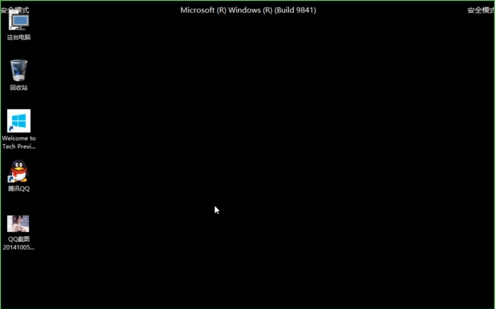Win10進入安全模式步驟
1.在Win10系統裡同時按下”Win+R“組合按鍵,在打開的運行對話框裡輸入命令:msconfig,然後點擊確定,如下圖所示。

2.點擊打開系統配置窗口,選擇引導選項卡,如下圖所示。
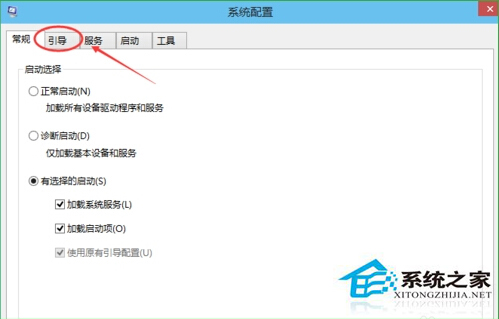
3.在引導選項卡窗口下,將引導選項下的安全引導(F)勾中,然後點擊確定,如下圖所示。
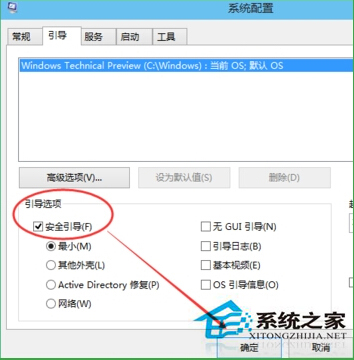
4.點擊後,系統提示重新啟動後,會進入安全模式,如下圖所示。
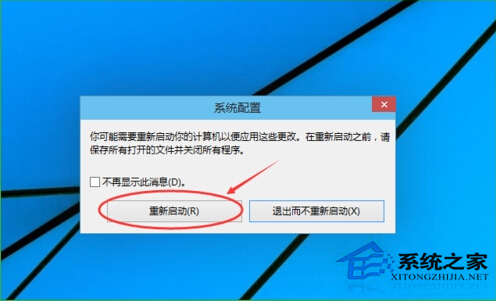
5.點擊重新啟動後,Win10系統正在啟動。如下圖所示。

6.Win10系統重新啟動好後,輸入密碼,點擊→圖標登錄Win10安全模式。如下圖所示。

7.登錄成功後,即進入了Win10的安全模式,如下圖所示。